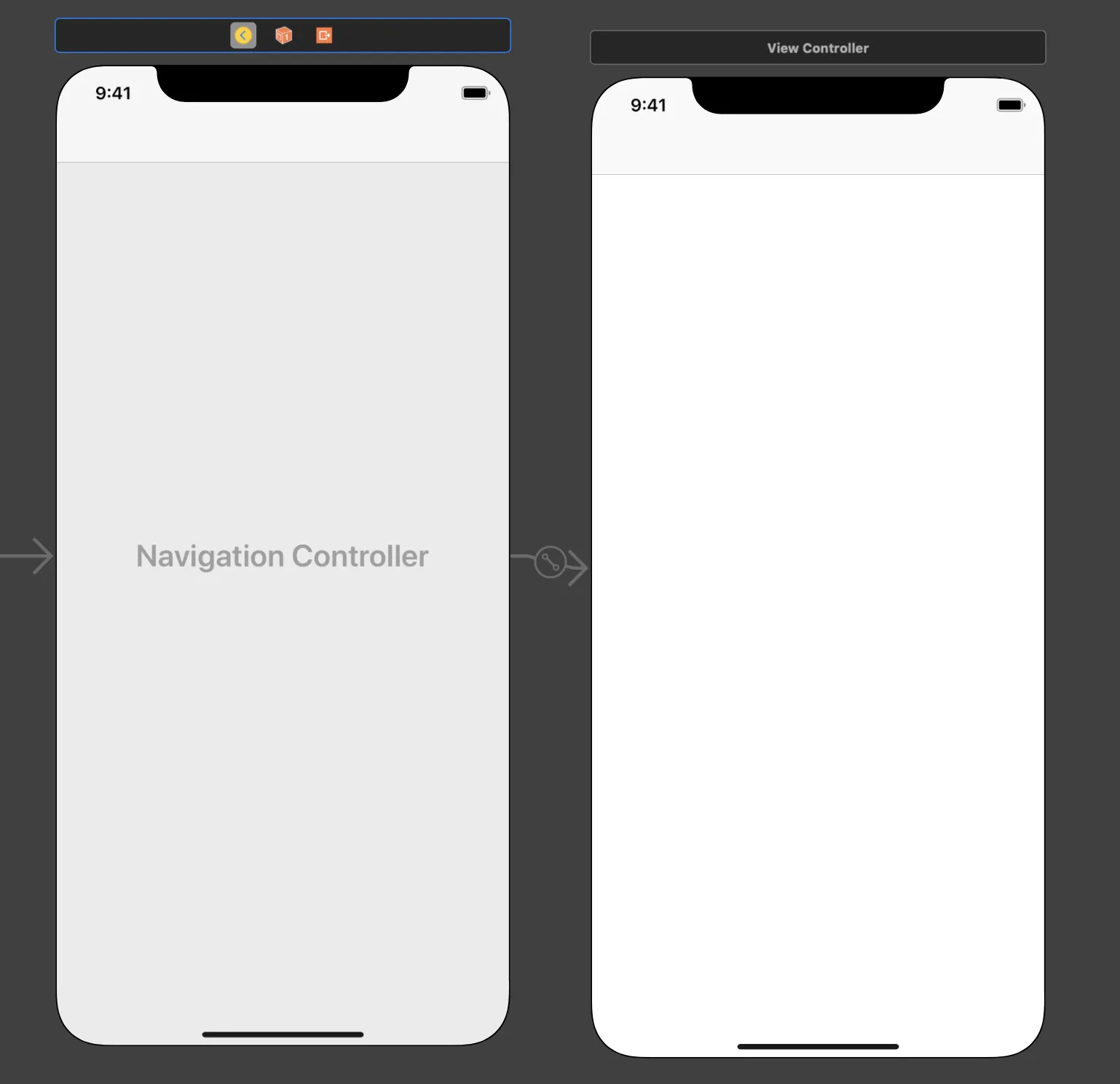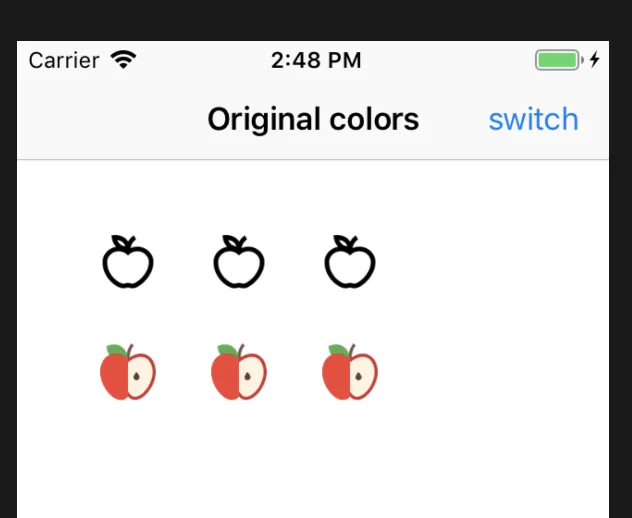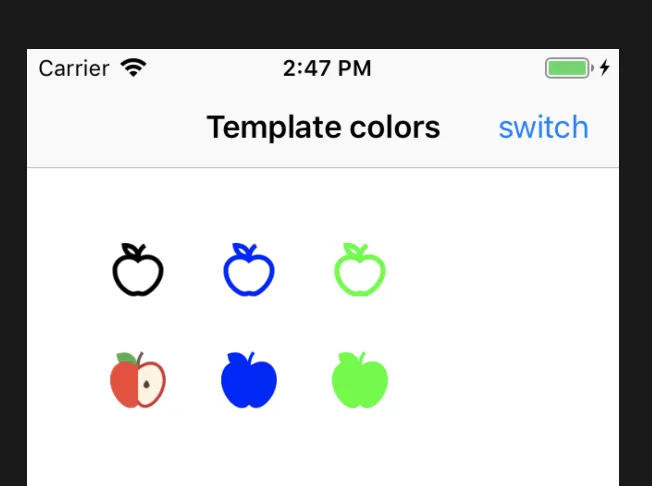我希望不仅改变UIImage的背景色,而是更改整个图像的颜色。但问题是: 我只能更改背景色。
8个回答
130
接受的答案是正确的,但对于 UIImageView,有一种更加简单的方法:
Obj-C:
UIImage *image = [UIImage imageNamed:@"foo.png"];
theImageView.image = [image imageWithRenderingMode:UIImageRenderingModeAlwaysTemplate];
[theImageView setTintColor:[UIColor redColor]];
Swift 2:
let theImageView = UIImageView(image: UIImage(named:"foo")!.imageWithRenderingMode(UIImageRenderingMode.AlwaysTemplate))
theImageView.tintColor = UIColor.redColor()
Swift 3:
let theImageView = UIImageView(image: UIImage(named:"foo")!.withRenderingMode(.alwaysTemplate))
theImageView.tintColor = UIColor.red
- skywinder
8
完美的答案,但我们可以只填充内部框架并不改变UIImage的边框颜色吗? - Yogesh Suthar
@YogeshSuthar 你所说的“border color”是什么意思? - skywinder
@skywinder,有没有办法检测颜色并更改特定的颜色?
比如我有一张由白色和红色组成的图片。我只想更改图片中的白色部分。这可行吗? - Mrugesh Tank
@MrugeshTank,使用这种方法是不行的。它只是从图像创建掩模并用颜色填充。所以你需要一些高级图像处理库来实现该功能。 - skywinder
@MrugeshTank
OpenCV 是最先进的库,适用于那些情况。 - skywinder显示剩余3条评论
64
UIImage *image = [UIImage imageNamed:@"triangle.png"];
CGRect rect = CGRectMake(0, 0, image.size.width, image.size.height);
UIGraphicsBeginImageContext(rect.size);
CGContextRef context = UIGraphicsGetCurrentContext();
CGContextClipToMask(context, rect, image.CGImage);
CGContextSetFillColorWithColor(context, [[UIColor redColor] CGColor]);
CGContextFillRect(context, rect);
UIImage *img = UIGraphicsGetImageFromCurrentImageContext();
UIGraphicsEndImageContext();
UIImage *flippedImage = [UIImage imageWithCGImage:img.CGImage
scale:1.0 orientation: UIImageOrientationDownMirrored];
yourUIImageView.image = flippedImage;
- Lloyd18
9
1我已经修改了答案,但下次请确保您的问题表述清楚易懂。这次真的很难理解你的要求。 - Lloyd18
谢谢。我只是在浏览这个,试图理解它。我有一个问题是它是如何开始翻转的? - GreenKiwi
因为最后两个字符串。 - Lloyd18
很好的答案。但是即使在Retina设备上,它仅选择非Retina图像? - nicktones
@nicktones:从给定的示例中删除“.png”后缀。这样可以让应用程序确定哪个图像是适当的,而不是被告知要使用哪个图像(这类似于“triangle@2x.png”)。 - James Nelson
显示剩余4条评论
12
适用于Swift 3.2和4版本
extension UIImageView{
func changePngColorTo(color: UIColor){
guard let image = self.image else {return}
self.image = image.withRenderingMode(.alwaysTemplate)
self.tintColor = color
}
}
使用:
self.yourImageView.changePngColorTo(color: .red)
- gamal
1
1这并不会改变UIImage的颜色,而是ImageView使用不同的颜色进行渲染。 - Steve Kuo
8
详情
- Xcode 10.2.1 (10E1001),Swift 5
方法一:UIImage 扩展
来源:https://dev59.com/qV4d5IYBdhLWcg3wG_aH#40177870
extension UIImage {
convenience init?(imageName: String) {
self.init(named: imageName)
accessibilityIdentifier = imageName
}
// https://dev59.com/qV4d5IYBdhLWcg3wG_aH#40177870
func imageWithColor (newColor: UIColor?) -> UIImage? {
if let newColor = newColor {
UIGraphicsBeginImageContextWithOptions(size, false, scale)
let context = UIGraphicsGetCurrentContext()!
context.translateBy(x: 0, y: size.height)
context.scaleBy(x: 1.0, y: -1.0)
context.setBlendMode(.normal)
let rect = CGRect(x: 0, y: 0, width: size.width, height: size.height)
context.clip(to: rect, mask: cgImage!)
newColor.setFill()
context.fill(rect)
let newImage = UIGraphicsGetImageFromCurrentImageContext()!
UIGraphicsEndImageContext()
newImage.accessibilityIdentifier = accessibilityIdentifier
return newImage
}
if let accessibilityIdentifier = accessibilityIdentifier {
return UIImage(imageName: accessibilityIdentifier)
}
return self
}
}
用法
let imageView = UIImageView(frame: CGRect(x: 40, y: 250, width: 40, height: 40))
view.addSubview(imageView)
// Set color
imageView.image = UIImage(imageName: "Apple")?.imageWithColor(newColor: UIColor.blue)
// Reset color
//imageView.image = imageView.image?.imageWithColor(newColor: nil)
Way 2. Extension UIImageView
extension UIImageView {
var imageColor: UIColor? {
set (newValue) {
guard let image = image else { return }
if newValue != nil {
self.image = image.withRenderingMode(.alwaysTemplate)
tintColor = newValue
} else {
self.image = image.withRenderingMode(.alwaysOriginal)
tintColor = UIColor.clear
}
}
get { return tintColor }
}
}
用法
let imageView = UIImageView(frame: CGRect(x: 40, y: 250, width: 40, height: 40))
view.addSubview(imageView)
imageView.image = UIImage(imageName: "Apple")
// Set color
imageView.imageColor = UIColor.green
// Reset color
//imageView.imageColor = nil
完整示例
别忘了在这里粘贴所有在上面放置的代码
import UIKit
class ImageView: UIImageView {
enum ImageColorTransformType {
case none, imageExtension, imageViewExtension
}
var imageColorTransformType = ImageColorTransformType.none
}
class ViewController: UIViewController {
weak var colorSwitchButton: UIBarButtonItem?
private var imageViews = [ImageView]()
private var appleImage: UIImage { return UIImage(imageName: "apple")! }
private var redAppleImage: UIImage { return UIImage(imageName: "red_apple")! }
override func viewDidLoad() {
super.viewDidLoad()
createNewImageView(x: 40, y:100, image:appleImage, imageColorTransformType: .none)
createNewImageView(x: 100, y:100, image:appleImage, imageColorTransformType: .imageExtension)
createNewImageView(x: 160, y:100, image:appleImage, imageColorTransformType: .imageViewExtension)
createNewImageView(x: 40, y:160, image:redAppleImage, imageColorTransformType: .none)
createNewImageView(x: 100, y:160, image:redAppleImage, imageColorTransformType: .imageExtension)
createNewImageView(x: 160, y:160, image:redAppleImage, imageColorTransformType: .imageViewExtension)
let buttonItem = UIBarButtonItem(title: "switch", style: .plain, target: self,
action: #selector(colorSwitchButtonTouchedUpInside(_:)))
navigationItem.rightBarButtonItem = buttonItem
colorSwitchButton = buttonItem
useOriginalColors = false
}
private func createNewImageView(x:CGFloat, y: CGFloat, image: UIImage, imageColorTransformType: ImageView.ImageColorTransformType) {
let imageView = ImageView(frame: CGRect(x: x, y: y, width: 40, height: 40))
imageView.image = image
imageView.imageColorTransformType = imageColorTransformType
imageViews.append(imageView)
view.addSubview(imageView)
}
private var _useOriginalColors = false
private var useOriginalColors: Bool {
set(value) {
_useOriginalColors = value
if (value) {
navigationItem.title = "Original colors"
for imageView in imageViews {
switch imageView.imageColorTransformType {
case .imageExtension: imageView.image = imageView.image?.imageWithColor(newColor: nil)
case .imageViewExtension: imageView.imageColor = nil
case .none: break
}
}
} else {
navigationItem.title = "Template colors"
for imageView in imageViews {
switch imageView.imageColorTransformType {
case .imageExtension: imageView.image = imageView.image?.imageWithColor(newColor: UIColor.blue)
case .imageViewExtension: imageView.imageColor = UIColor.green
case .none: break
}
}
}
}
get { return _useOriginalColors }
}
@objc func colorSwitchButtonTouchedUpInside(_ sender: Any) { useOriginalColors = !useOriginalColors }
}
故事板
结果
- Vasily Bodnarchuk
4
你也可以使用以下代码在Swift中实现这一点:
// language: Swift
let tintedImage = UIImageView(image: UIImage(named:"whatever")!.imageWithRenderingMode(UIImageRenderingMode.AlwaysTemplate))
tintedImage.tintColor = UIColor.redColor()
- Bob Mosby
3
Swift + Interface builder(故事板)
如果您在界面生成器中添加了UIImageView:
myIcon.image = myIcon.image!.withRenderingMode(UIImageRenderingMode.alwaysTemplate)
myIcon.tintColor = UIColor.red // your color
这里的myIcon是你的故事板中的一个出口,例如:@IBOutlet weak var myIcon: UIImageView!
- lenooh
1
更改UIImageView中图像的颜色:
public extension UIImageView {
func tintImage(color: UIColor) {
image = image?.tint(color: color)
}
}
Just call the method:
imageView.tintImage(color: .red)
- Umair Ali
0
你也可以在按钮上执行这个操作:
UIImage *image = [UIImage imageNamed:@"foo.png"];
[myButton setImage:[image imageWithRenderingMode:UIImageRenderingModeAlwaysTemplate] forState:UIControlStateNormal];
[myButton setTintColor:[UIColor redColor]];
- devjme
网页内容由stack overflow 提供, 点击上面的可以查看英文原文,
原文链接
原文链接